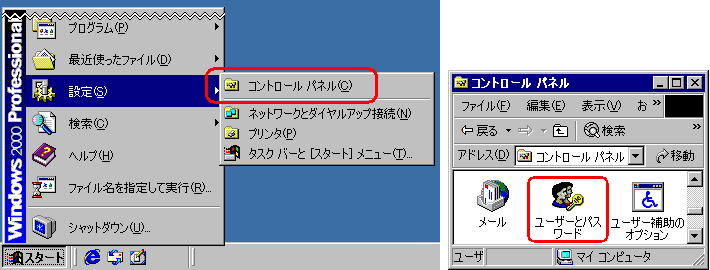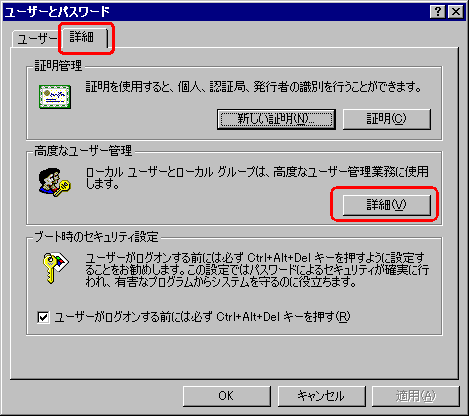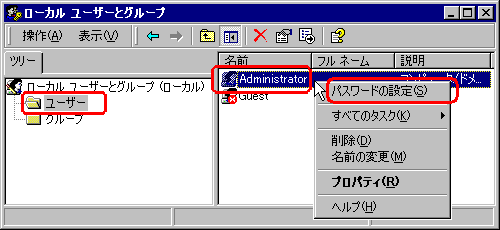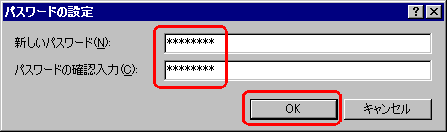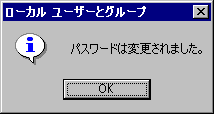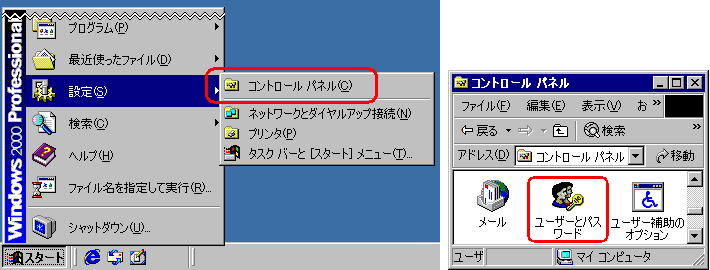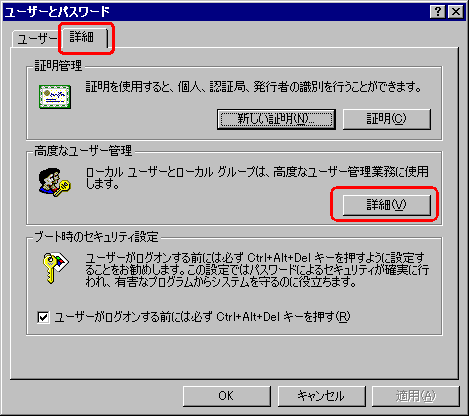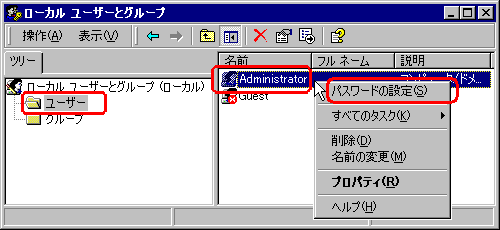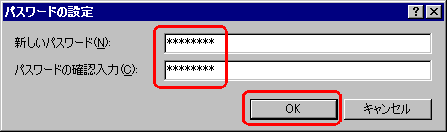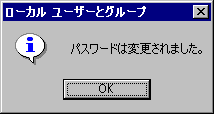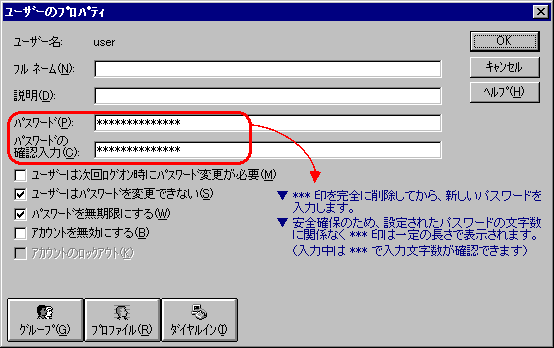ユーザーのパスワード変更手順
- WindowsNT/2000/XPを使用するには、ログイン時にユーザー名(ID)とパスワードを入力する必要があります。自身のパスワードは[Ctrl]+[Alt]+[Del]から[パスワードの変更]を選べば変更できますが、他のユーザーのパスワードを変更する場合は管理者(administrator)権限が必要となります。
- パスワードの変更手順はいくつかありますが、ここでは汎用的に使える方法を説明します。
- 設定できるパスワードは最大14文字で、大文字・小文字を見分けますので御注意ください。
Windows2000の場合
- 管理者ID(administratorなど)でログインします。
- [スタート]-[設定]-[コントロールパネル]を選びます。
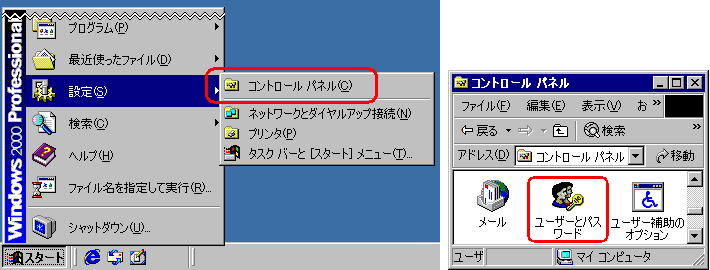
- [ユーザーとパスワード]のアイコンをダブルクリックします。
- [詳細]タブを選び、(高度なユーザー管理の)[詳細]ボタンをクリックします。
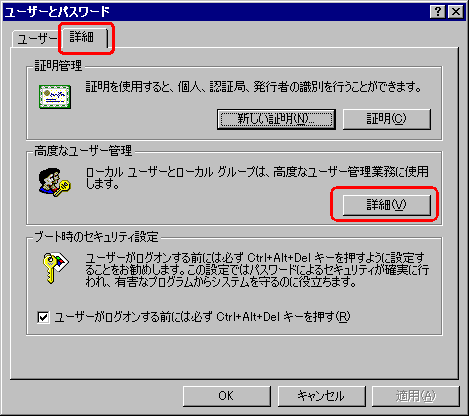
- 左窓の[ユーザー]をクリックし、右窓から目的のユーザー名を右クリックし、[パスワードの設定]を選びます。
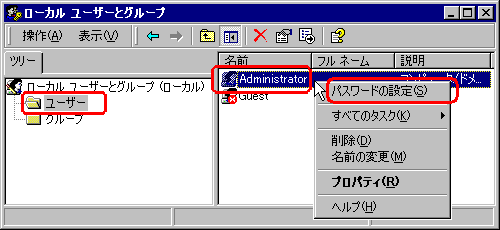
- 『パスワードの設定』画面が開くので、新しいパスワードを二ヵ所に入力し、[OK]をクリックします。
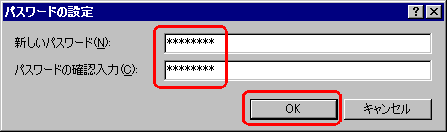
- 「パスワードは変更されました」と表示されれば正常に変更されていますので[OK]をクリックします。
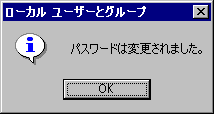
- 『ローカルユーザーとグループ』画面は、右上の[×]をクリックして閉じます。
WindowsNT4.0の場合
- 管理者権限(administrator)でログインします。
- [スタート]-[プログラム]-[管理ツール(共通)]-[ユーザーマネージャ]を選びます。
- 目的のユーザー名をダブルクリックします。

- 新しいパスワードを二ヵ所に入力し、[OK]をクリックします。
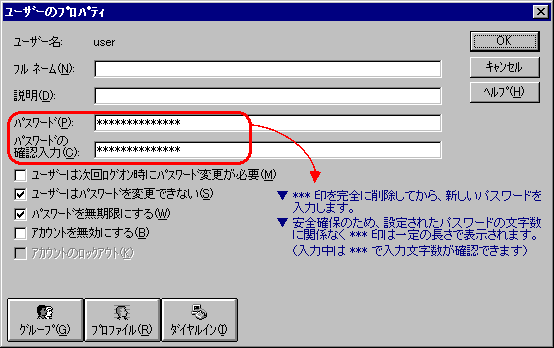
- 『ユーザーマネージャ』画面は、右上の[×]をクリックして閉じます。
Copyright(c)1995-2004 AOTAKA.jp